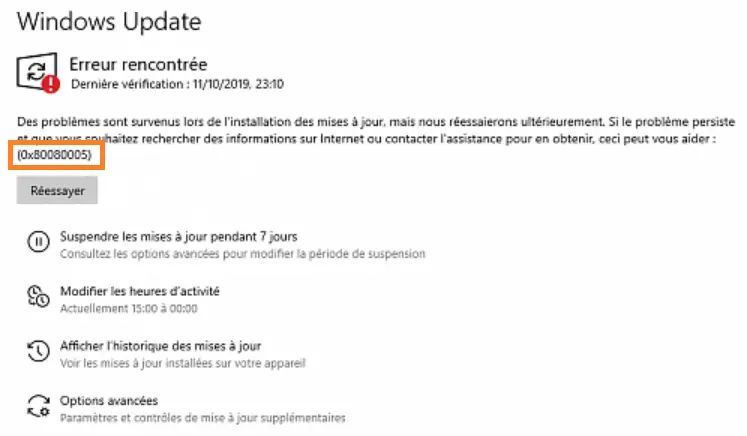Pour les utilisateurs de Windows, l’apparition du code d’erreur 0x80080005 est courante. Il peut se produire sous Win 7, 8 ou 10. Elle indiquera que votre système n’est pas valide ou ne peut pas télécharger et installer les mises à jour en attente.
Les performances et la sécurité dépendent fortement à des mises à jour. Néanmoins, même si vous souhaitez ignorer les mises à jour, ce n’est pas possible car l’Update est requis.
Cela suggère que les multiples codes d’erreur que vous rencontrerez lors du processus de mise à jour sont indispensables. L’erreur 0x80080005, en particulier, se produit lorsque vous essayez d’installer les mises à jour, et dans certains cas, elle peut également apparaître au niveau de Windows Store.
Symptômes de l’erreur 0x80080005
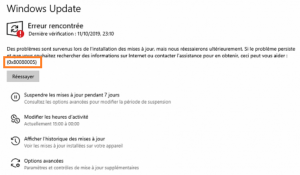
Les symptômes les plus courants liés à l’erreur 0x80080005 sont les suivants :
- Le message d’erreur 0x80080005 apparaît lorsque l’outil Security Essential tente de se mettre à jour.
- Lorsque vous essayez de mettre à jour manuellement l’outil Security Essential, elle apparaît et ferme brusquement le programme.
- Lorsque vous essayez de mettre à jour l’outil Security Essentials, l’ordinateur peut se bloquer périodiquement.
- Update cesse de fonctionner et signale le message d’erreur 0x80080005 suivant.
Les symptômes se limitent généralement à Security Essentials et Update. Habituellement, lorsque les utilisateurs la rencontrent, Update cesse de fonctionner, ce qui signifie qu’elle est liée à ce composant en particulier.
Causes d’erreur 0x80080005
Un certain nombre de facteurs peuvent contribuer à cette erreur. Toutefois, parmi les différentes causes, les plus courantes sont les suivantes :
- Corruption dans le registre de Windows causée par l’installation ou la désinstallation d’un programme.
- Un logiciel malveillant ou une infection par un virusa corrompu des fichiers système importants ou des fichiers liés à Microsoft Security Essentials.
- Microsoft Security Essentials (Defender) a été corrompu lors de l’installation.
- Un autre programme a accidentellement supprimé des fichiers requis par Security Essentials.
De telles erreurs peuvent être causées par plusieurs facteurs différents, c’est pourquoi il est possible que vous examiniez toutes les possibilités. Non seulement vous voulez corriger l’erreur, mais vous voulez aussi éviter qu’elle ne se reproduise à l’avenir.
7 Solutions pour Résoudre « Url Blacklist Avast » Facilement
Corriger le code d’erreur 0x80080005
Solution 1 – Désactiver l’Antivirus
On ne soulignera jamais assez le rôle négatif des programmes anti-malware tiers dans Win 10. La plupart du temps, ils fonctionnent bien, mais lorsqu’il s’agit de la mise à jour de Windows, nous nous retrouvons face à une grande variété de problèmes.
Ils peuvent empêcher le téléchargement de certains fichiers de mise à jour ou même les supprimer et les corrompre.
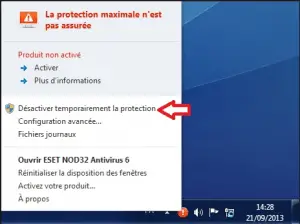
Si vous rencontrez des problèmes avec l’erreur 0x80080005 sur votre PC, la cause peut être due à un logiciel antivirus tiers. Pour résoudre le problème, vous pouvez essayer de désactiver certaines fonctions de l’antivirus ou de le désactiver complètement avant d’essayer d’installer les mises à jour.
Si la désactivation n’aide pas, l’étape suivante consiste à le désinstaller complètement. Même si vous désinstallez votre antivirus, votre PC restera protégé par le Defender intégré, alors vous ne devez pas vous inquiéter de votre sécurité.
[3 Solutions] DX11 Feature Level 10.0 is Required to Run the Engine
Solution 2 – Réinitialisation manuelle des descriptions de sécurité du Service BITS
- Cliquez avec le bouton droit de la souris sur le bouton Démarrer pour ouvrir le menu WinX.
- Cliquez sur l’invite de commande (Admin) dans le menu WinX pour lancer une invite de commande élevée.
- Tapez les commandes suivantes, une par une, dans l’invite de commande élevée, et appuyez sur Entrée après avoir tapé chacune d’entre elles et attendez que la commande soit exécutée avec succès avant de taper la suivante :
net stop wuauserv
net stop cryptSvc
net stop bits
net stop msiserver
ren C:\Windows\SoftwareDistribution SoftwareDistribution.old
ren C:\Windows\System32\catroot2 catroot2.old
net start wuauserv
net start cryptSvc
net start bits
net start msiserver
pause
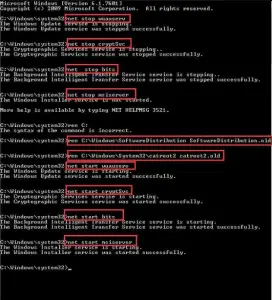
- Fermez l’invite de commande élevée.
- Redémarrez votre ordinateur.
[6 Solutions] Réparer l’Erreur 0x800700e1 Facilement
Solution 3 – Lancer l’outil de Résolution des problèmes d’Update
- Appuyez sur la touche Windows + I pour ouvrir les paramètres.
- Ouvrez maintenant la section Mises à jour et sécurité dans le volet de gauche.
- Cliquez sur Résolution des problèmes.
- Cliquez sur Update et sélectionnez Exécuter l’utilitaire de résolution des problèmes.
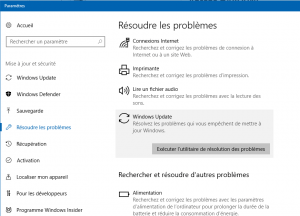
Solution – 4 : Lancer le Nettoyage du Disque ( CleanMGR)
- Ouvrir l’invite de commande avec accès administratif (admin).
- Tapez « cleanmgr » et appuyez sur ENTER.
- Le nettoyage du disque commencera à calculer l’espace disque occupé que vous pouvez récupérer.
- La boîte de dialogue de nettoyage du disque apparaîtra avec une série de cases à cocher que vous pouvez sélectionner. Dans la plupart des cas, la catégorie « Fichiers temporaires » occupera le plus grand espace sur le disque.
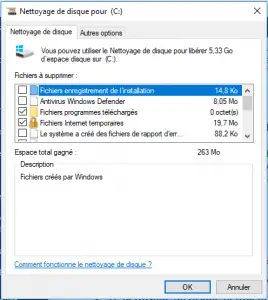
- Cochez les cases des catégories que vous souhaitez nettoyer et cliquez sur OK.
[9 Solutions] Mon Clavier ne Fonctionne Plus
Solution 5 : Réinitialiser les composants d’Update à l’aide d’un dépanneur
Si un ou plusieurs composants de’Update sur votre ordinateur sont défectueux et causent ce problème, vous devez les réinitialiser ou vous pouvez essayer de les réparer et cela devrait régler le problème.
Pour réinitialiser les composants d’Update sur un ordinateur Win 10, vous devez
- Cliquez ici pour télécharger le dépanneur d’Update .
- https://support.microsoft.com/fr-fr/help/4027322/windows-update-troubleshooter
- Une fois que le dépanneur a été téléchargé, naviguez jusqu’à l’endroit où il a été téléchargé et faites un double-clic dessus pour l’exécuter
- Suivez les instructions à l’écran et utilisez le dépanneur, qui réinitialisera les composants d’Update de votre ordinateur.
- Une fois le dépannage terminé, redémarrez votre ordinateur et voyez si vous pouvez récupérer et installer avec succès les mises à jour via Windows Update.
Comment Désactiver Intel Management Engine Components ?
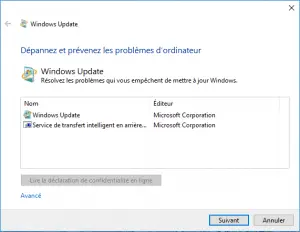
Solution 6 : accordez à votre ordinateur le contrôle total du dossier System Volume Information
Si la cause de ce problème dans votre cas est que votre ordinateur ne peut pas accéder au dossier System Volume Information, vous pouvez vous débarrasser du problème en vous contentant de le faire cela :
- Cliquez avec le bouton droit de la souris sur le bouton « Menu Démarrer » pour ouvrir le menu WinX.
- Cliquez sur l’invite de commande (Admin) dans le menu WinX pour lancer une invite de commande élevée.
- Tapez ce qui suit dans l’invite de commande élevée et appuyez sur Entrée :
cmd.exe /c takeown /f C:System Volume Information* /R /D Y && icacls C:System Volume Information* /grant:R SYSTEM:F /T /C /L

- Attendez que la commande soit entièrement exécutée.
- Fermez l’invite de commande élevée.
- Redémarrez votre ordinateur.
Lorsque votre ordinateur redémarre, vous pouvez vérifier si le problème a été résolu ou non.
RESOLU: Comment Corriger l’Erreur 0xE8000015 ?
Solution 7 – Modifiez votre registre
Selon les utilisateurs, l’erreur de mise à jour 0x80080005 peut parfois apparaître en raison de problèmes avec votre registre. Pour résoudre le problème, vous devez créer une nouvelle valeur dans votre registre. Vous pouvez le faire en suivant les étapes suivantes :
- Appuyez sur la touche Windows + R et tapez regedit. Appuyez ensuite sur Entrée ou cliquez sur OK.
- Dans le volet de gauche, naviguez jusqu’à HKEY_LOCAL_MACHINE\SYSTEM\CurrentControlSet\Control.
- Dans le volet de droite, cliquez avec le bouton droit de la souris sur l’espace vide et choisissez Nouveau > Valeur DWORD (32 bits).
- Définissez le nom du DWORD sur RegistrySizeLimit.
- Double-cliquez sur le DWORD RegistrySizeLimit nouvellement créé et définissez sa valeur à 4294967295,
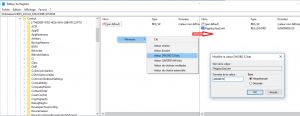
- Après avoir enregistré les modifications, vérifiez si le problème persiste
Solution 8 : Activation de certains paramètres à l’aide de Gpedit.Msc
- Appuyez simultanément sur la touche Windows et R pour ouvrir la boîte de dialogue.
- Dans la boîte de dialogue Exécuter, tapez : gpedit.msc et appuyez sur la touche Entrée.
- Cela ouvrira une nouvelle fenêtre, maintenant, naviguez vers le chemin suivant :
Configuration de l’ordinateur > Modèles d’administration > Système
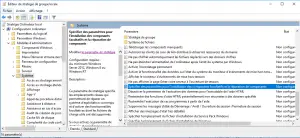
- Dans le système, allez dans le panneau de droite, vous devez trouver la rubrique « Spécifier les paramètres pour l’installation des composants facultatifs et la réparation des composants« .
- Maintenant, faites un double-clique dessus pour ouvrir une nouvelle fenêtre. Vous devez vérifier que les options « Activé » et « Télécharger le contenu de réparation et les options facultatifs depuis Windows update au lieu de Windows server Update service (USWS) » sont cochées.
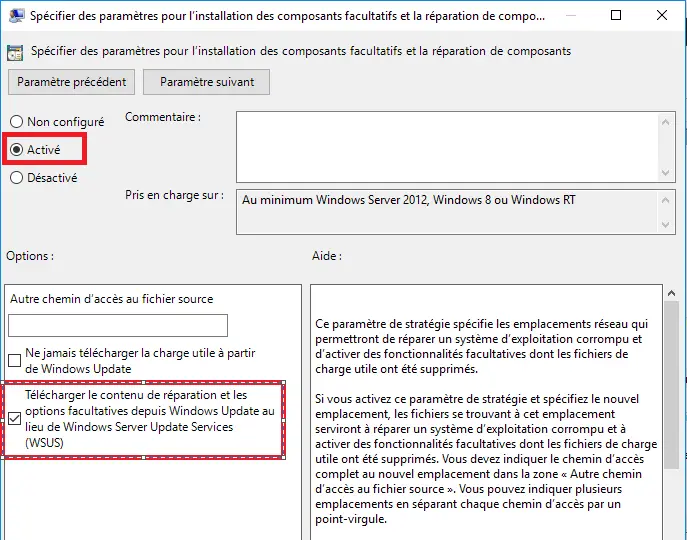
- Cliquez sur le bouton OK pour enregistrer les modifications et fermer toutes les fenêtres
Word ne S’ouvre Plus : 8 Solutions Efficaces (Windows 10)
Conclusion
Dans le contenu ci-dessus, nous avons défini les méthodes permettant de résoudre efficacement l’erreur de mise à jour 0x80080005. De plus, nous avons discuté des problèmes importants qui se cachent derrière cette ennuyeuse erreur. Nous espérons donc que cet article sera utile pour éviter ce problème critique et améliorer efficacement les performances de votre PC.